windows10玩英雄联盟卡顿怎么处理 如何解决windows10玩英雄联盟卡顿问题
更新时间:2023-05-21 17:38:58作者:yang
windows10玩英雄联盟卡顿怎么处理,玩家们在玩英雄联盟游戏时,时常会遇到卡顿的情况。而在使用Windows 10系统的玩家中,卡顿问题更是不可避免。这个问题会让游戏体验变得非常糟糕,让人无法愉快地享受游戏的乐趣。因此我们需要采取一些措施来解决这个问题。下面是一些处理方法,希望可以对大家有所帮助。
具体方法:
1、右键点击桌面的【计算机】图标,选择【属性】选项。
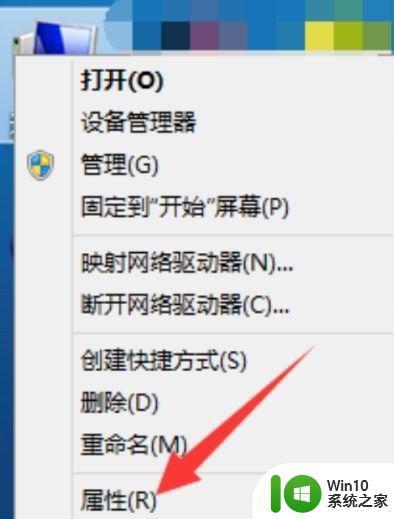
2、进入系统属性界面,点击左上方的【高级系统设置】选项。
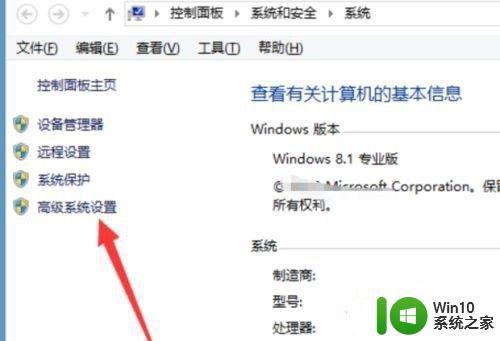
3、在弹出的设置对话框,进入【高级】界面,点击【性能】后方的【设置】。
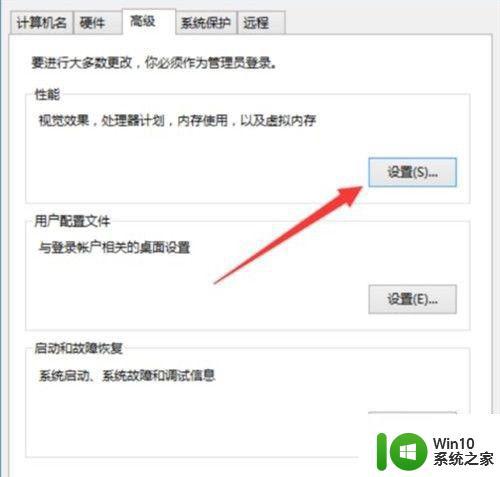
4、进入性能选项对话框,点击上方【数据执行保护】。
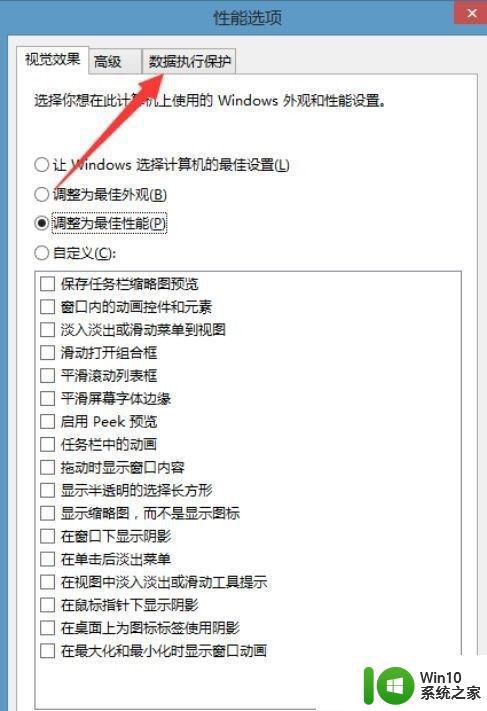
5、进入数据保护界面,将【为除下列选定程序之外的所有程序和服务启动DEP】,然后点击下方【添加】。
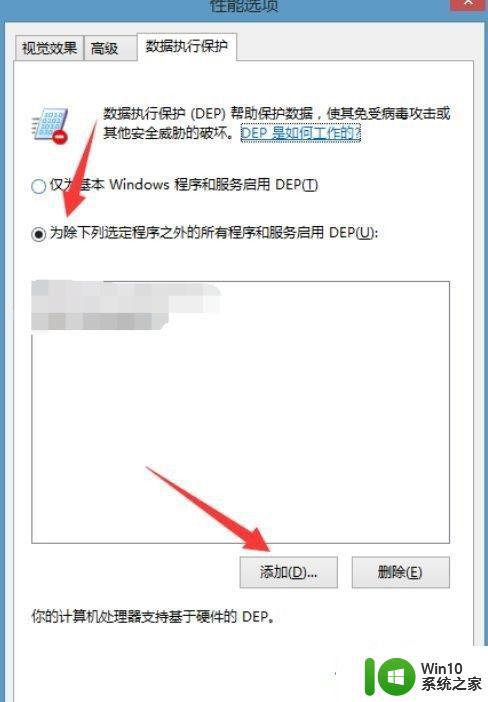
6、进入添加界面,找到英雄联盟可执行程序将其添加进入,这里只添加了【lol.launcher.exe】【腾讯游戏登录程序】两个。
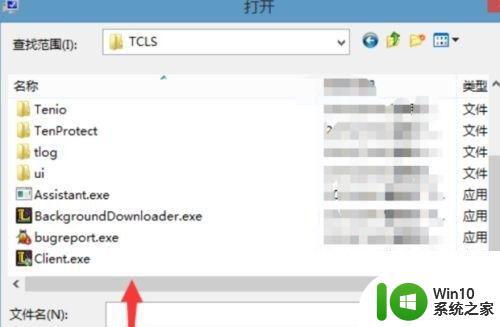
7、添加完毕,返回列表可以看到程序已经添加成功,点击下方确定,重新启动电脑即可。
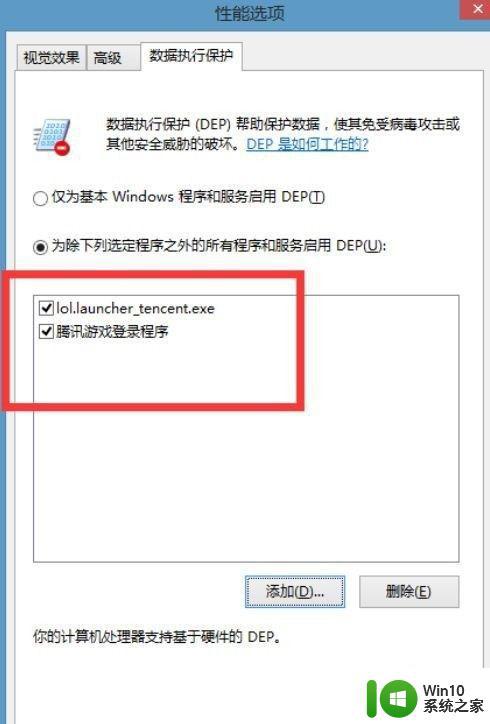
针对Windows 10玩英雄联盟卡顿问题,我们可以采取多种方法进行尝试,如优化电脑硬件、升级系统和游戏、关闭背景程序等。尝试以上方法后,仍然无法解决卡顿问题的,可以尝试联系官方客服或是游戏相关论坛求助,寻求更详细的解决方案。
windows10玩英雄联盟卡顿怎么处理 如何解决windows10玩英雄联盟卡顿问题相关教程
- windows10玩英雄联盟卡顿怎么处理 windows10英雄联盟卡了怎么办
- win10英雄联盟卡住如何处理 win10电脑玩英雄联盟卡怎么办
- win10电脑玩英雄联盟卡顿怎么办 win10玩英雄联盟卡顿解决方法
- Windows10玩英雄联盟闪屏怎么办 Windows10英雄联盟闪屏解决方法
- win10英雄联盟卡顿掉帧怎么办 我的win10玩英雄联盟会间歇性卡顿,如何解决
- windows10玩英雄联盟老是卡屏如何修复 windows10玩英雄联盟卡屏怎么办
- win10玩英雄联盟卡的解决教程 win10系统玩英雄联盟卡顿怎么解决
- 更新win10玩英雄联盟卡顿最佳解决方法 win10英雄联盟卡顿怎么办
- w10系统玩英雄联盟fps不稳定的详细解决方法 w10系统玩英雄联盟FPS卡顿怎么办
- w10系统玩英雄联盟耳麦没声音怎么解决 w10系统玩英雄联盟耳麦无声音如何处理
- win10玩英雄联盟闪屏修复方法 win10英雄联盟闪屏怎么解决
- w10玩lol打字卡的处理方法 win10为什么玩英雄联盟打字卡屏
- win10玩只狼:影逝二度游戏卡顿什么原因 win10玩只狼:影逝二度游戏卡顿的处理方法 win10只狼影逝二度游戏卡顿解决方法
- 《极品飞车13:变速》win10无法启动解决方法 极品飞车13变速win10闪退解决方法
- win10桌面图标设置没有权限访问如何处理 Win10桌面图标权限访问被拒绝怎么办
- win10打不开应用商店一直转圈修复方法 win10应用商店打不开怎么办
win10系统教程推荐
- 1 win10桌面图标设置没有权限访问如何处理 Win10桌面图标权限访问被拒绝怎么办
- 2 win10关闭个人信息收集的最佳方法 如何在win10中关闭个人信息收集
- 3 英雄联盟win10无法初始化图像设备怎么办 英雄联盟win10启动黑屏怎么解决
- 4 win10需要来自system权限才能删除解决方法 Win10删除文件需要管理员权限解决方法
- 5 win10电脑查看激活密码的快捷方法 win10电脑激活密码查看方法
- 6 win10平板模式怎么切换电脑模式快捷键 win10平板模式如何切换至电脑模式
- 7 win10 usb无法识别鼠标无法操作如何修复 Win10 USB接口无法识别鼠标怎么办
- 8 笔记本电脑win10更新后开机黑屏很久才有画面如何修复 win10更新后笔记本电脑开机黑屏怎么办
- 9 电脑w10设备管理器里没有蓝牙怎么办 电脑w10蓝牙设备管理器找不到
- 10 win10系统此电脑中的文件夹怎么删除 win10系统如何删除文件夹
win10系统推荐
- 1 中关村ghost win10 64位标准旗舰版下载v2023.04
- 2 索尼笔记本ghost win10 32位优化安装版v2023.04
- 3 系统之家ghost win10 32位中文旗舰版下载v2023.04
- 4 雨林木风ghost win10 64位简化游戏版v2023.04
- 5 电脑公司ghost win10 64位安全免激活版v2023.04
- 6 系统之家ghost win10 32位经典装机版下载v2023.04
- 7 宏碁笔记本ghost win10 64位官方免激活版v2023.04
- 8 雨林木风ghost win10 64位镜像快速版v2023.04
- 9 深度技术ghost win10 64位旗舰免激活版v2023.03
- 10 系统之家ghost win10 64位稳定正式版v2023.03